
INHOUDSOPGAWE:
- Outeur John Day [email protected].
- Public 2024-01-30 07:26.
- Laas verander 2025-01-23 12:53.

Ek stel u met hierdie blog 'n uiteensetting van hoe u 'n eenvoudige POS -stelsel (verkooppunt) vir klein winkels, kruideniersware en dienssentrums kan skep. Met hierdie metode kan u die volgende fasiliteite bestuur sonder spesiale sagteware of duur toerusting. v Stel 'n verkoopsrekening uit met behulp van strepieskode v Bestuur aankope v Beheer voorraad v Dag- en maandeinde voorraadvoorraad v Daaglikse verkope v Daaglikse aankope MS Excel POS -stelsel nuwe weergawe beskikbaar in www.wygworld.com
Stap 1: Skep werkboek

U benodig min kennis oor Excel -makro om dit eenvoudig te doen, Anders kan u die ou weergawe -lêer van my webwerf hier aflaai.
OF nuwe weergawe kan hier afgelaai word. Maak eers 'n Excel -werkboek met 6 werkkaarte vir die volgende: 1. Rekeninge 2. Pur 3. Aankoop 4. Verkope 5. Voorraadbalans 6. Opstelling
Stap 2: Skep 'n instellingsbladsy

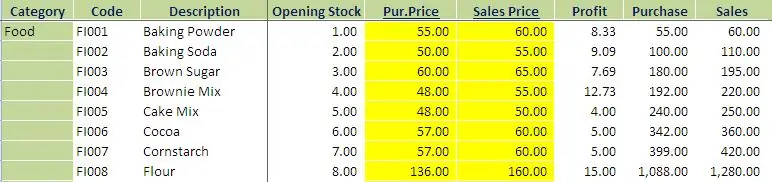
Volgende: Skep 'n opstellingsbladsy met hierdie opskrifte en stel u voorraaditems op. Kategorie: itemkategorie Kode: Skep spesifieke kode vir elke item. Dit moet 'n unieke ID -nommer vir elke item wees en dit gebruik om die strepieskodes te skep. Exp: Hiervolgens, neem al die voorraaditems en skep 'n kode en werkblad met opening voorraad, pur.prys en Seles prys. U moet die korrekte koopprys en verkooppryse gee, want as u 'n rekening uitreik, sal die prys uit hierdie blad kies. Die openingsaldo skakel met die voorraadbalans. Skep strepieskode: u kan strepieskode met u itemkode skep met behulp van die aanlyn strepieskode -skepper, of u kan strepieskode -sagteware aflaai om dit te doen.
Stap 3: Skep voorraadbalansstaat:
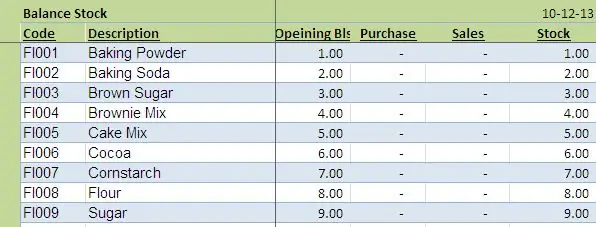
Skep hierdie blad met die onderstaande opskrifte: Kopieer hierdie formule na elke ry en kopieer plak na af: Code: = IF (setup! $ B $ 3: $ B $ 323 "", setup! $ B $ 3: $ B $ 323, "") Beskrywing: = IF (setup! $ C $ 3: $ C $ 323 "", setup! $ C $ 3: $ C $ 323, "") Opening Balance: = SUM (IF (B3 = setup! $ B $ 3: $ B $ 1021, setup ! $ D $ 3: $ D $ 1021)) Aankoop: = SOMME (INDIEN (B3 = aankoop! $ B $ 2: $ B $ 2005, aankoop! $ D $ 2: $ D $ 2005)) Verkoop: = SOM (AS (B3 = verkope ! $ H $ 2: $ H $ 2551, verkope! $ J $ 2: $ J $ 2551)) Voorraad: =+D3+E3-F3
Stap 4: Skep 'n rekeningblad:
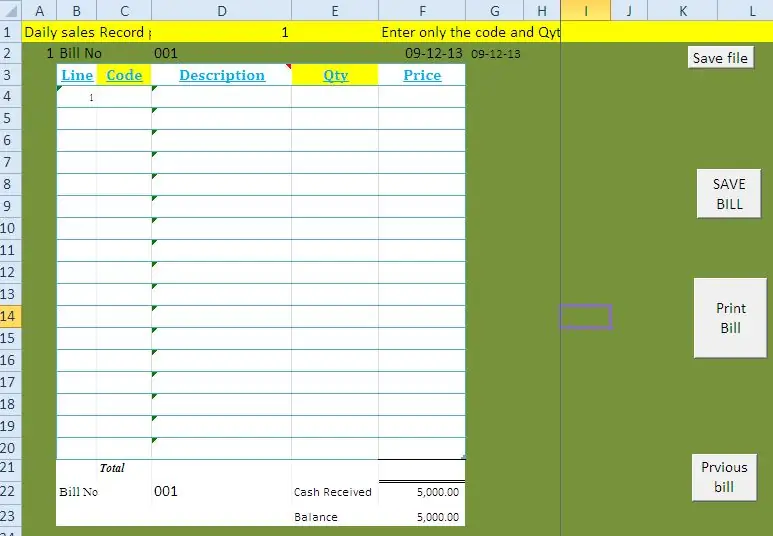
Skep 'n blad volgens hierdie formaat en gee die onderstaande formule aan elke ry en skep 'n makro met die onderstaande kodes. Reël: = IF (C5 = "", "", B4+1) Kode: Skep 'n lys met 'n lys met die opstelbladsy -itemkode en -naam. as u 'n strepieskode -leser met strepieskode -plakkerbesonderhede verbind, word dit outomaties gekies. Beskrywing: = I4 Aantal: hierdie kolom moet u handmatig invoer volgens die hoeveelheid aankope van die klant. Prys: = AS (E4 = "", "", VLOOKUP (C4, al, 5, 0)*E4) ** makro vir stoor rekening Maak 'n knoppie genaamd Save bill en kopieer hierdie kode: U kan hierdie lêer aflaai van my lêer. Sub Dayendsales () '' Dayendsales Macro '' Sheets ('Tsales'). Kies kolomme ('G: G'). Kies Selection. Insert Shift: = xlToRight, CopyOrigin: = xlFormatFromLeftOrAboE Range ("E2: E255"). Kies. Selection.copy Range ("G2"). Kies Selection. PasteSpecial Paste: = xlPasteValues, Operation: = xlNone, SkipBlanks _: = Valse, Transpose: = Valse Sheets ("sales"). Kies Range ("B3: D1572"). Selekteer Application. CutCopyMode = Valse Selection. ClearContents Range ("D3"). Kies End Sub Sub DayendPurchases () '' DayendPurchases Macro '-blaaie ("T -aankoop"). Kies kolomme ("F: F"). Kies Selection. Insert Shift: = xlToRight, CopyOrigin: = xlFormatFromLeftOrAbove Range ("D2: D643"). Kies Selection.copy Range ("F2"). Kies Selection. PasteSpecial Paste: = xlPasteValues, Operation: = xlone, SkipBlanks _: = Onwaar,: = Valse Application. CutCopyMode = Vals blaaie ("aankoop"). Kies reeks ("C3: D625"). Kies Selection. ClearContents Range ("E3"). Kies End Sub Sub SaveBill () '' SaveBill Macro 'aansoek. Begin "'shop sales control.xls'! Copy" Application. Run "'shop sales control.xls'! SaleR vervang" End Sub Sub DayEnd () '' DayEnd Macro End Sub
Stap 5: Skep Pur Sheet:
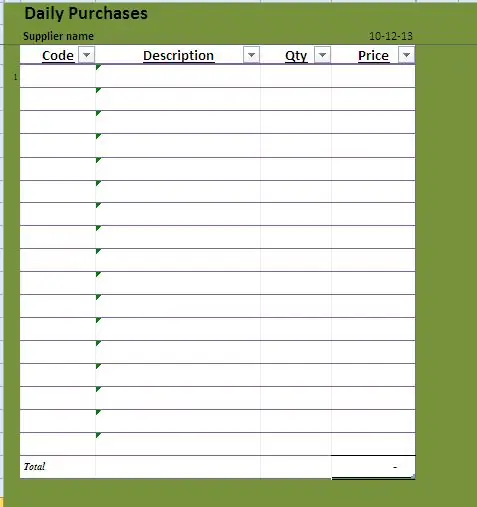
volgens hierdie formaat.
Stap 6: Skep nou die stoorblad vir aankope en verkoopdata met hierdie formaat:
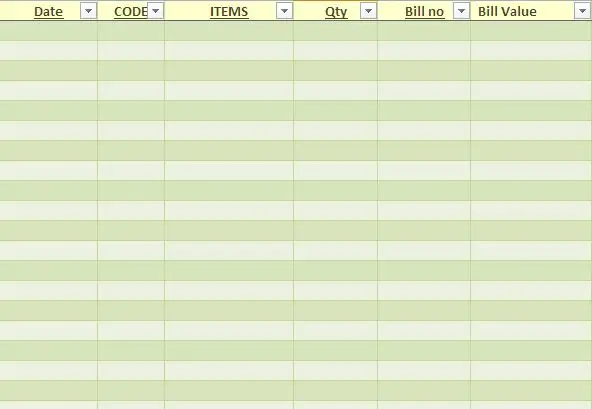
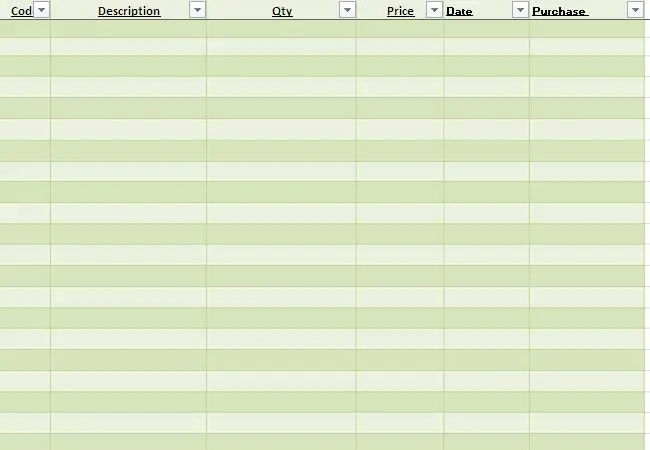
Skep nou die bladsy vir koop en verkoop van data met hierdie formaat:
Stap 7: Makrokode wat u van my lêer kan kopieer
Makrokode wat u van my lêer kan kopieer. Nadat al die formule en kode geskep is, kan u die stelsel bestuur. As u die rekening stoor, word die besonderhede in die verkoopdatabasis gestoor en die voorraad word bygewerk. Stoor die lêer aan die einde van die maand as 'n nuwe naam en verwyder ou data van verkoop- en aankoopdatabasis. Voordat u dit verwyder, kopieer u die sluitingsvoorraadbalanse na die kolom met die opening van die opstellingsbladsy. U kan die ou weergawe -lêer vanaf my blog aflaai
of 'n nuwe weergawe van hierdie skakel
Aanbeveel:
Track & trace vir klein winkels: 9 stappe (met foto's)

Track & trace vir klein winkels: Dit is 'n stelsel wat ontwerp is vir klein winkels wat veronderstel is om op e-bikes of e-scooters te ry vir aflewerings op kort afstand, byvoorbeeld 'n bakkery wat gebak wil aflewer. Wat beteken Track and Trace? Track and trace is 'n stelsel wat deur ongeveer
Konfigurasie van die AVR -mikrobeheerder. Skep en laai die LED -knipperprogram in die flitsgeheue van die mikrokontroleerder op: 5 stappe

Konfigurasie van die AVR -mikrobeheerder. Skep en laai die LED -knipperprogram in die flitsgeheue van die mikrokontroleerder: In hierdie geval sal ons 'n eenvoudige program in C -kode skep en dit in die geheue van die mikrokontroleerder verbrand. Ons sal ons eie program skryf en die hex -lêer saamstel, met behulp van die Atmel Studio as die geïntegreerde ontwikkelingsplatform. Ons sal die sekering van twee instel
Stuur e -pos outomaties met foto uit 'n bondel lêer met behulp van ou lessenaar en XP: 4 stappe

Stuur e -pos outomaties met foto uit 'n bondel -lêer met behulp van ou lessenaar en XP: ek is baie gelukkig om 'n wonderlike uitsig te hê vanuit my venster op my kantoor. As ek weg is, wil ek sien wat ek mis en is ek gereeld weg. Ek het vroeër my eie webwerf en 'n tuisweerstasie gehad wat al die weer via ftp sou oplaai
Instruksies vir die voltooiing van die opmaak van die baanskyfontwerp vir die opheffing/verlaging van die middelste voetsteun op motorwielstoele: 9 stappe (met foto's)

Instruksies vir die voltooiing van die opmaak van die baanskyfontwerp vir die opheffing/verlaging van die middelste voetsteun op motorwielstoele: die middelste voetsteunhysers moet goed onder die sitplek geberg word en laer om te ontplooi. 'N Meganisme vir die onafhanklike werking van die opberging en ontplooiing van voetsteun is nie ingesluit by rolstoele op die mark nie, en PWC -gebruikers het die behoefte uitgespreek
Voeg 'n PC Sync-aansluiting by 'n Nikon Sc-28 Ttl-kabel (gebruik outomatiese instellings vir 'n flits op die kamera en aktiveer die flits van die kamera !!): 4 stappe

Voeg 'n Pc Sync-aansluiting by 'n Nikon Sc-28 Ttl-kabel (gebruik outomatiese instellings vir 'n flits op die kamera en aktiveer flitsers van die kamera !!): in hierdie instruksies sal ek jou wys hoe om een van die lastige eie 3-pins TTL-aansluitings op te verwyder aan die kant van 'n Nikon SC-28-kamera met TTL-kabel en vervang dit met 'n standaard rekenaar-sinchronisasie-aansluiting. Hiermee kan u 'n spesiale flits gebruik
